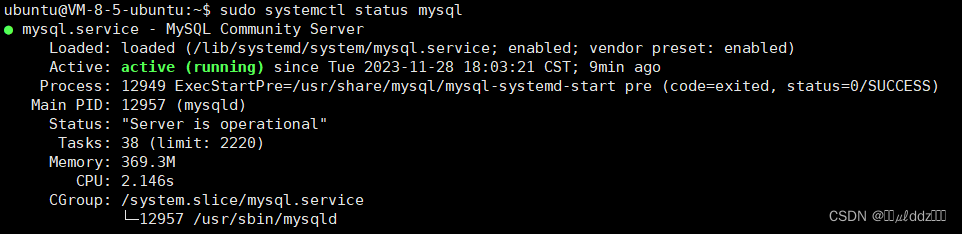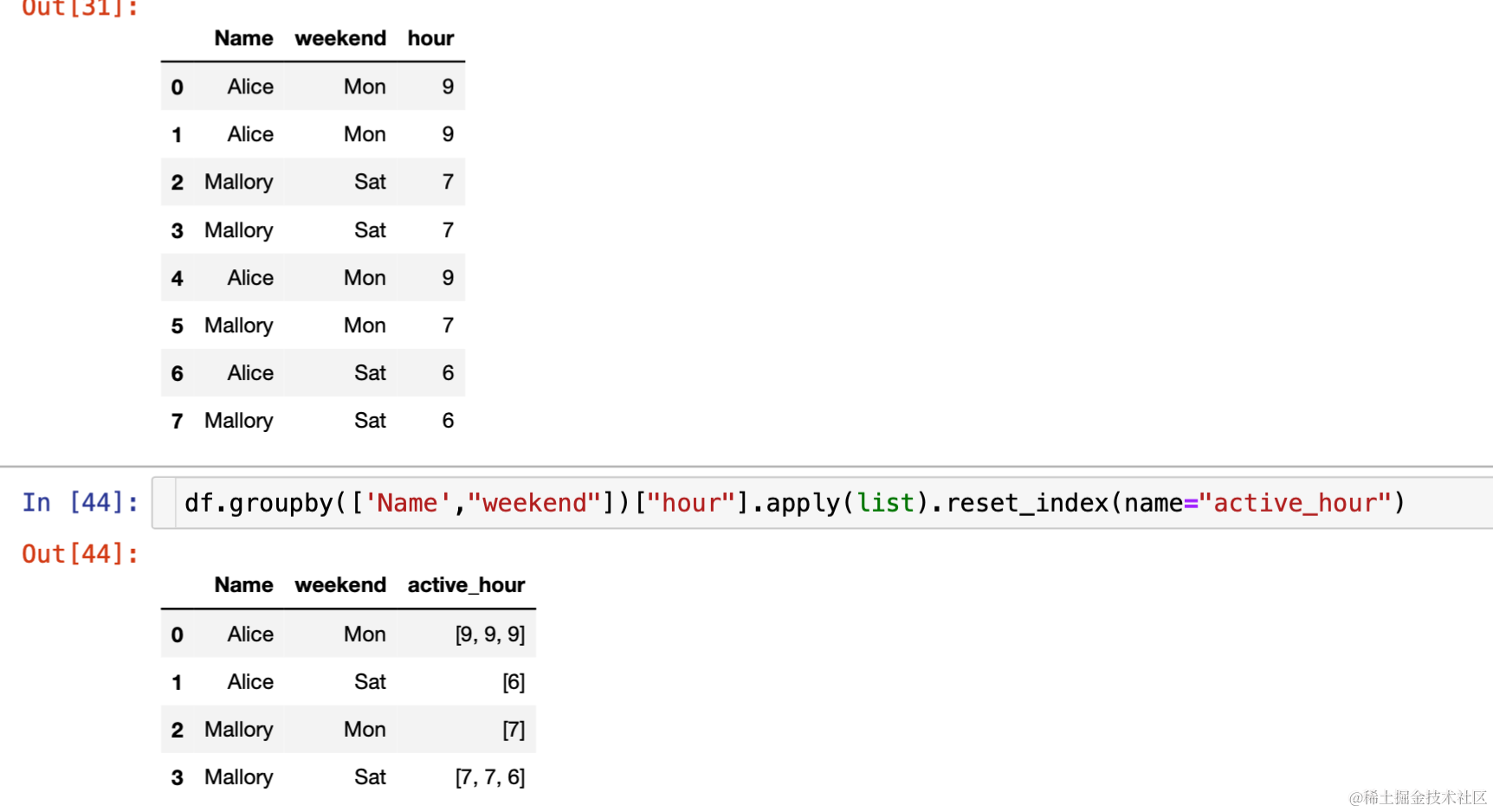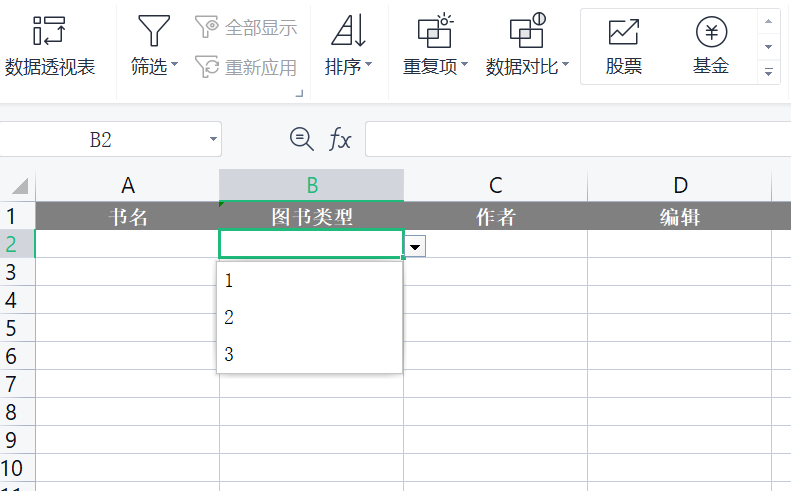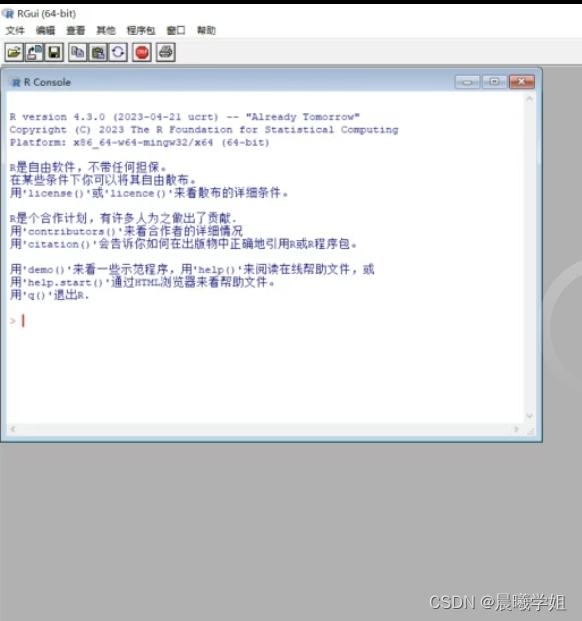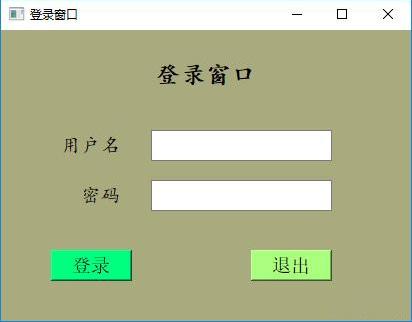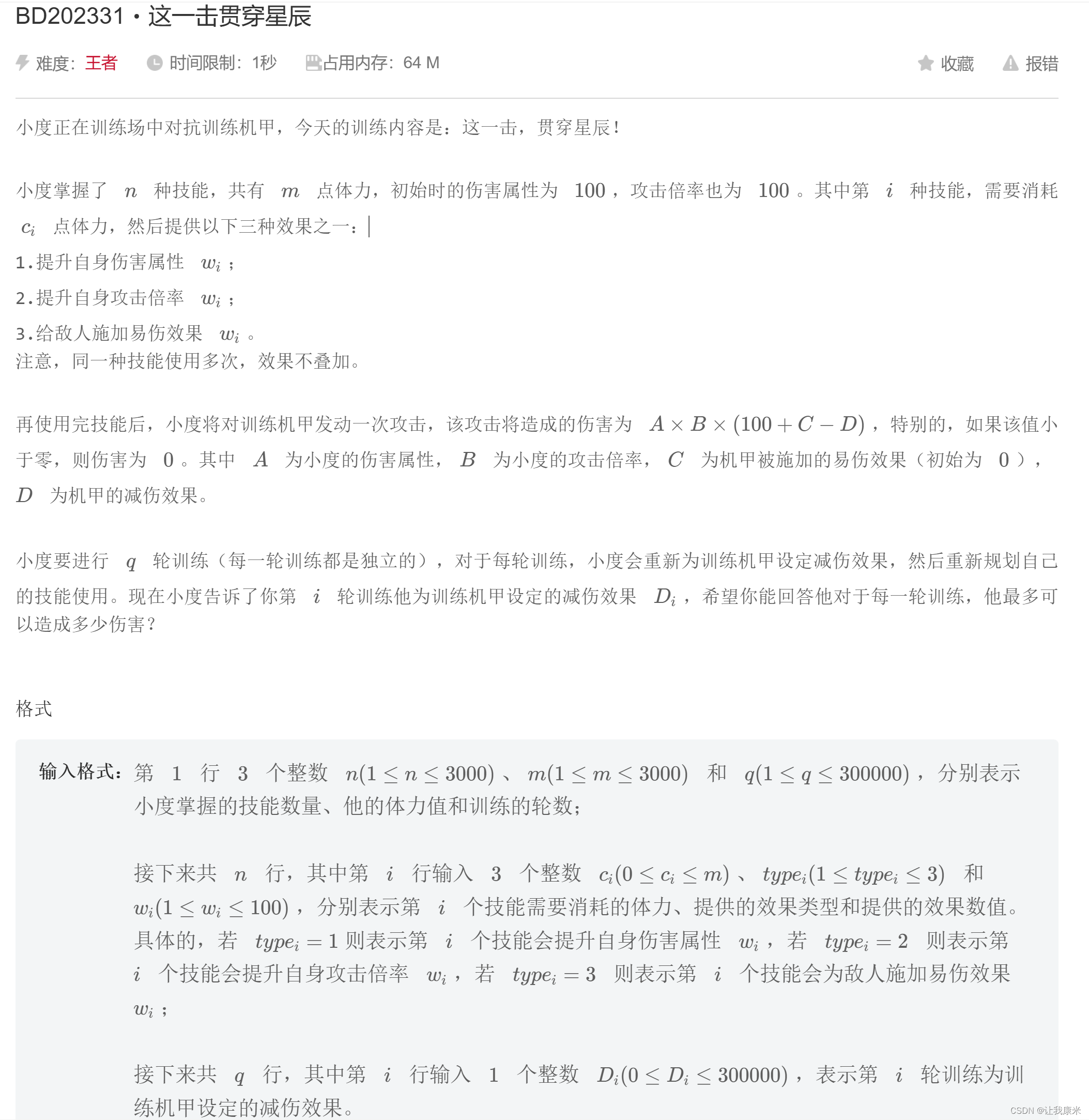一、官网下载MySQL
打开MySQL官方下载页:https://dev.mysql.com/downloads/installer/
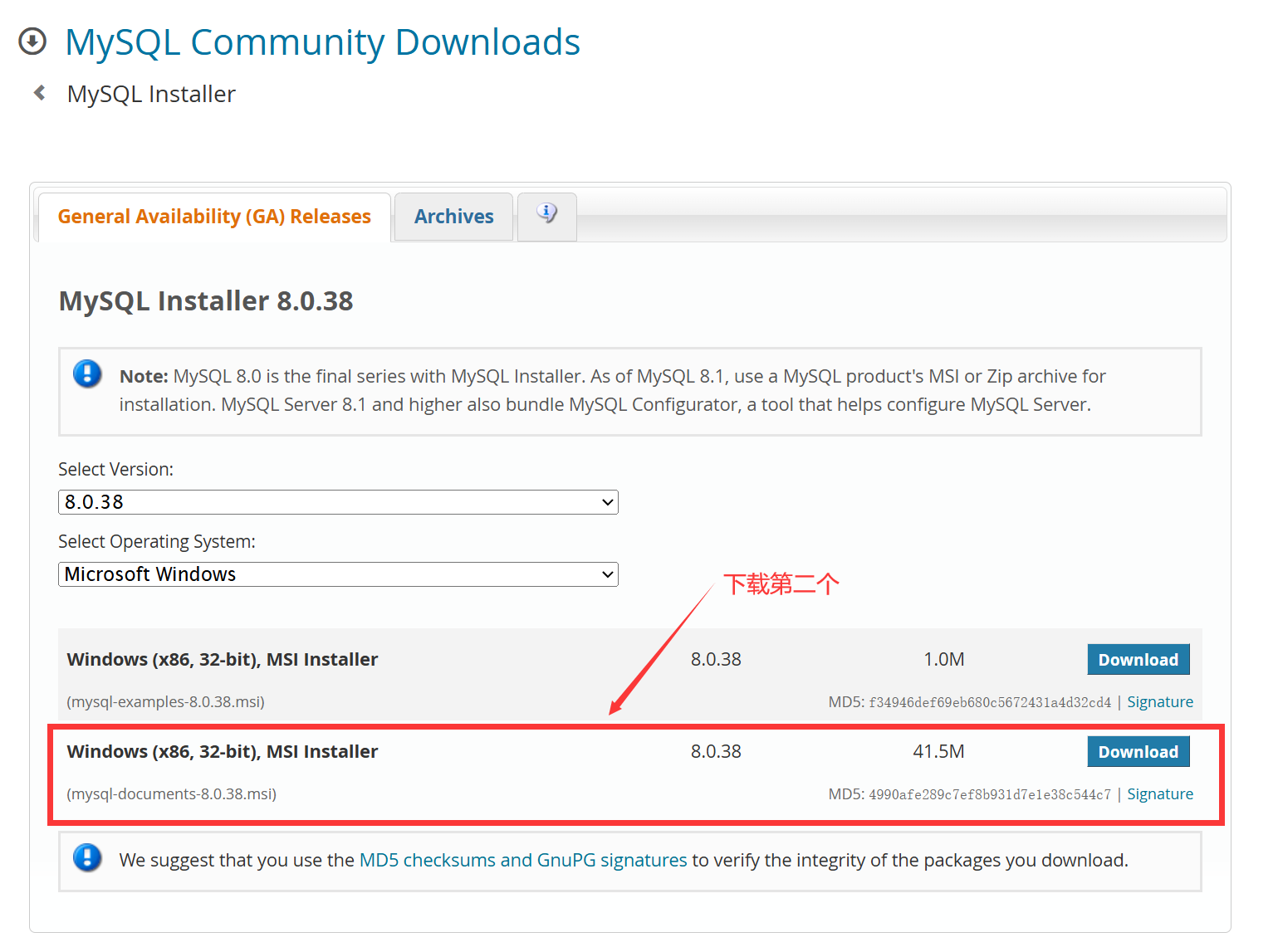
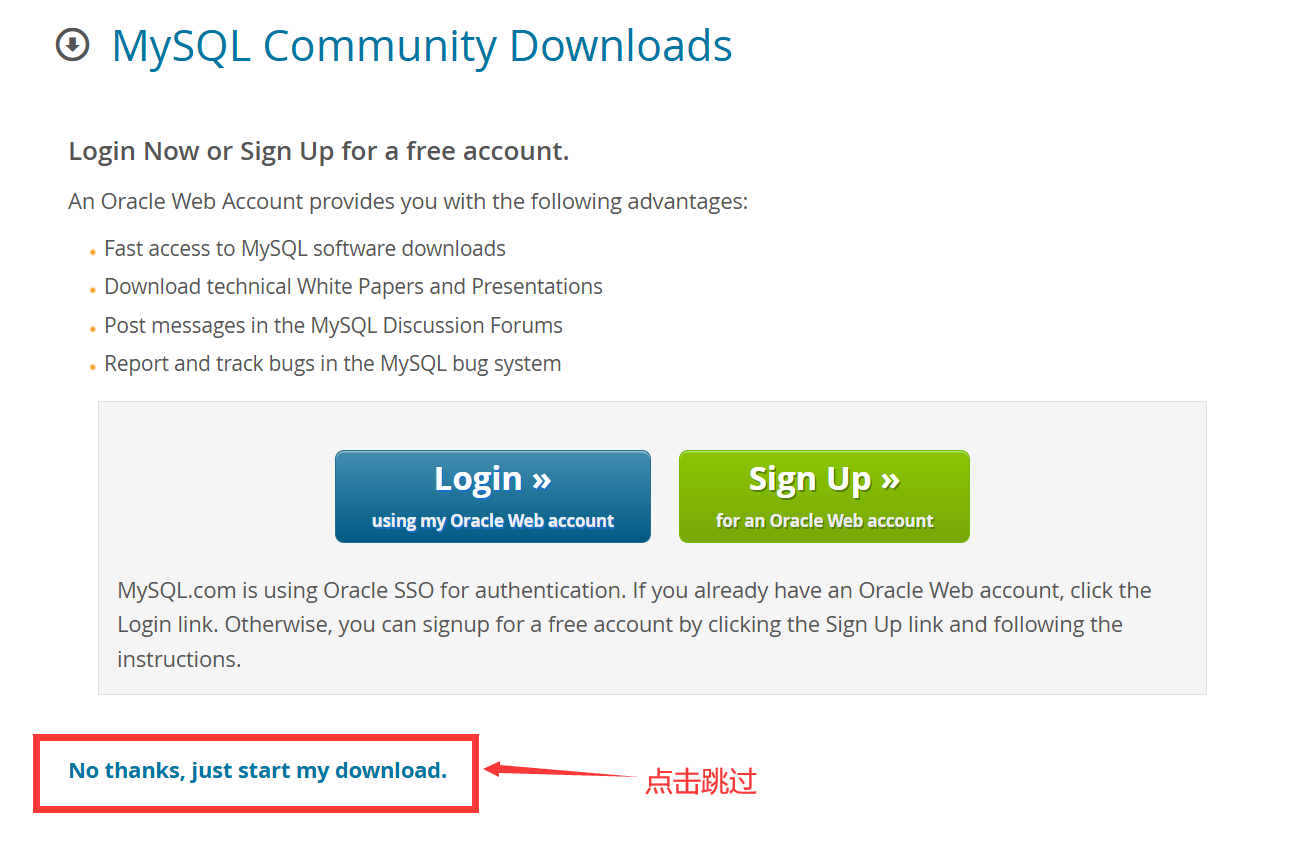
二、安装MySQL
点击下载下来的安装包,进入安装界面。
选择Custom(自定义安装), 因为有些应用我们可能用不到。
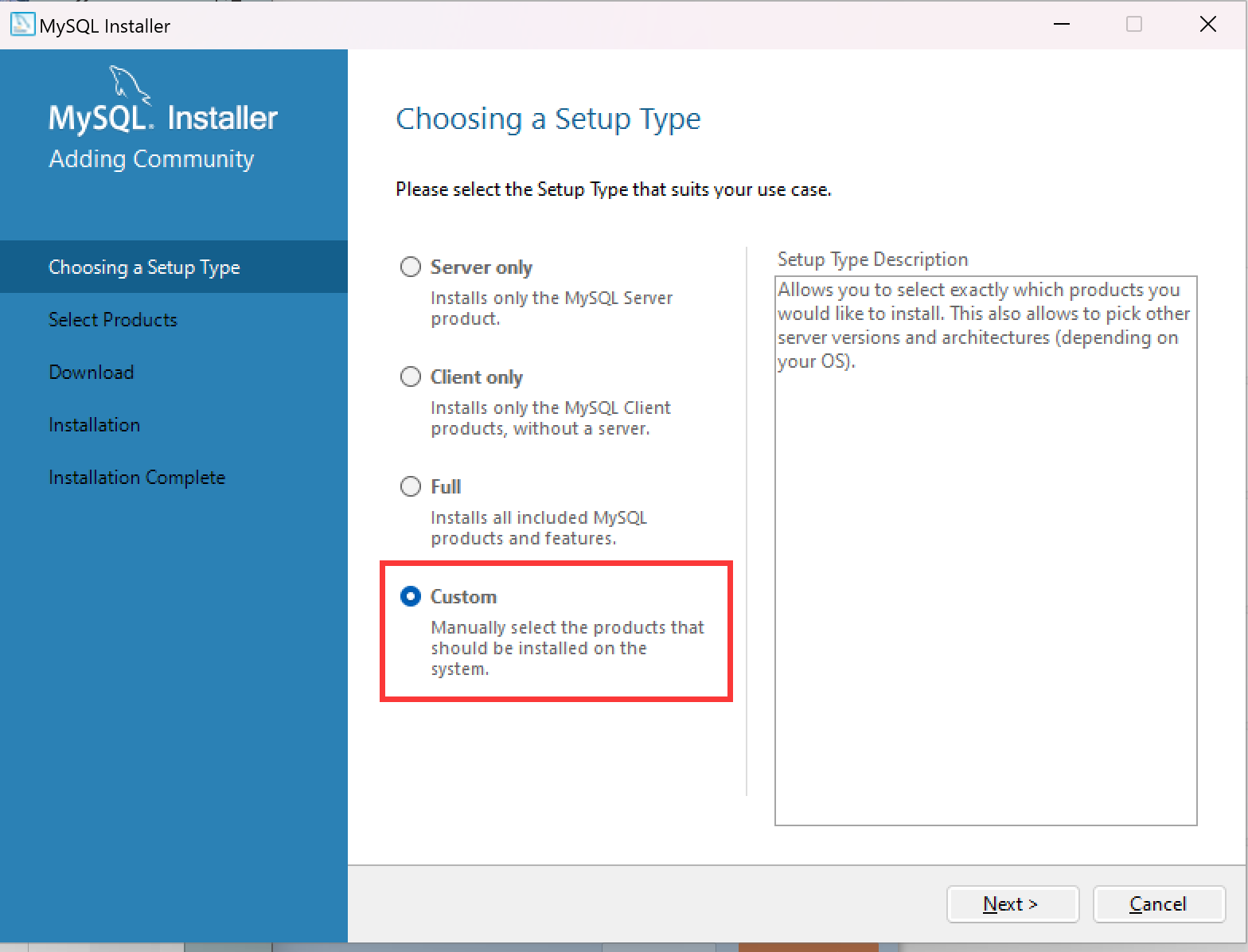
选择要安装的服务, 并点击箭头 将其添加到右边
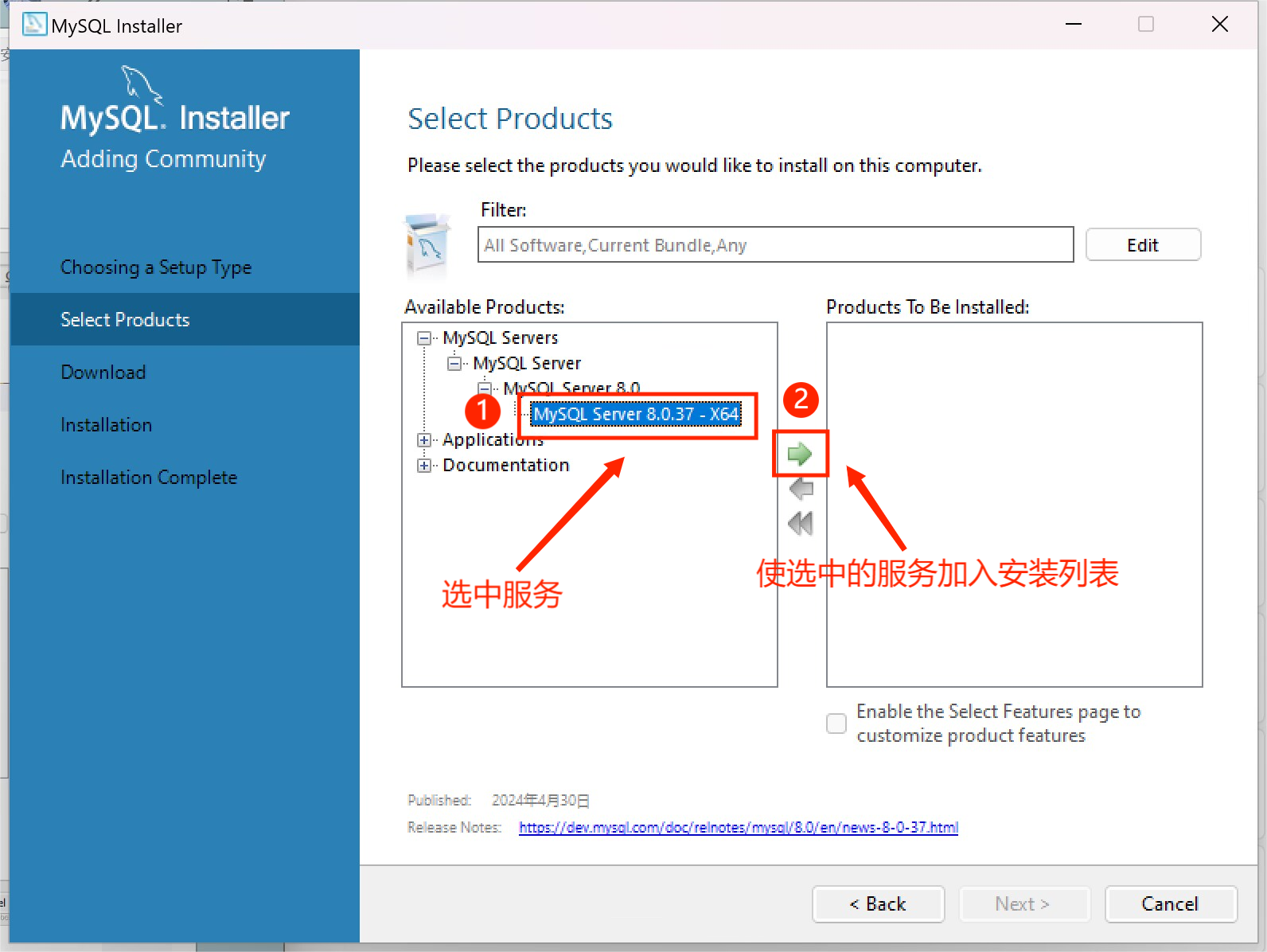
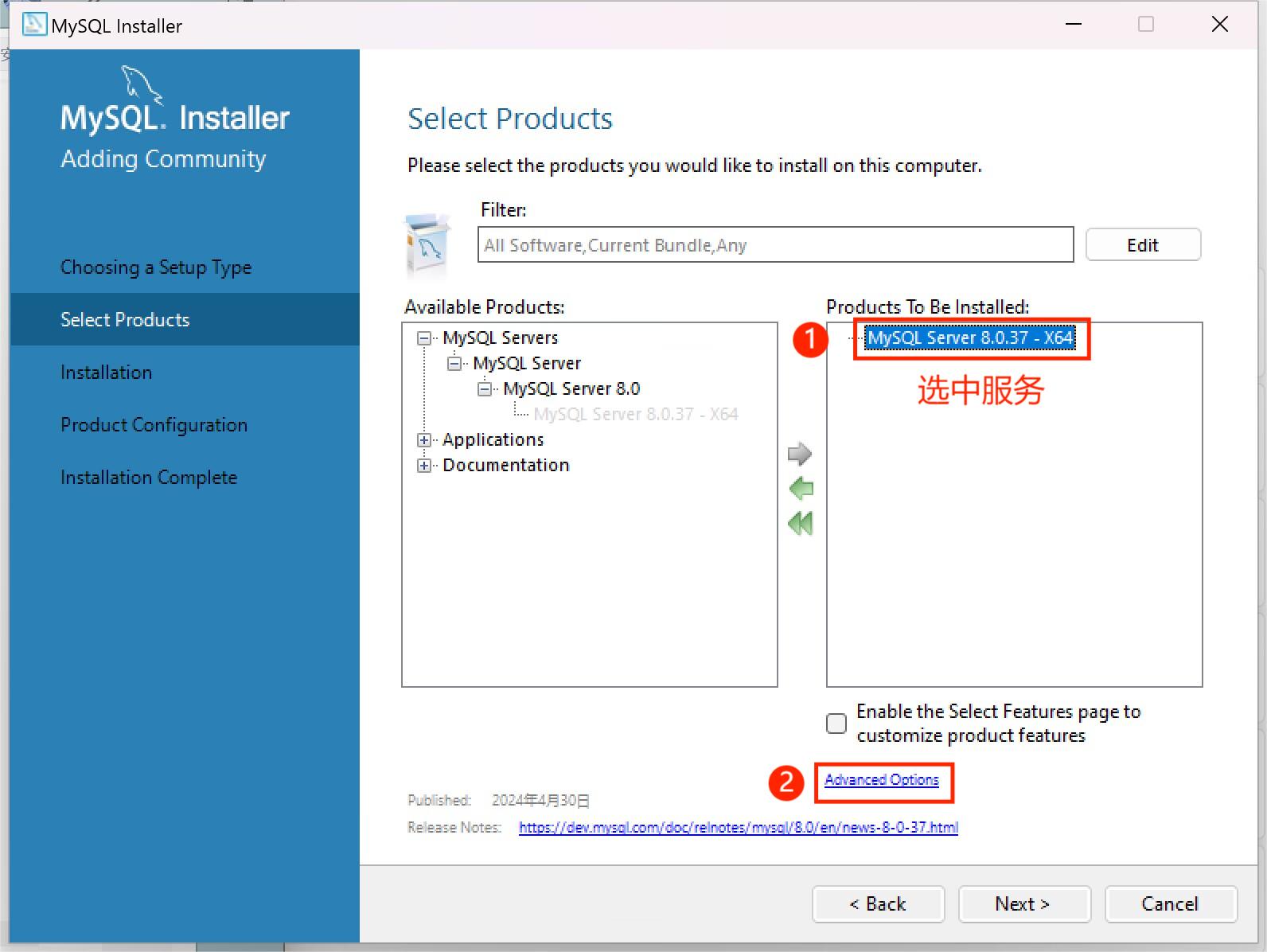
自定义选择程序安装路径与数据存储路径。
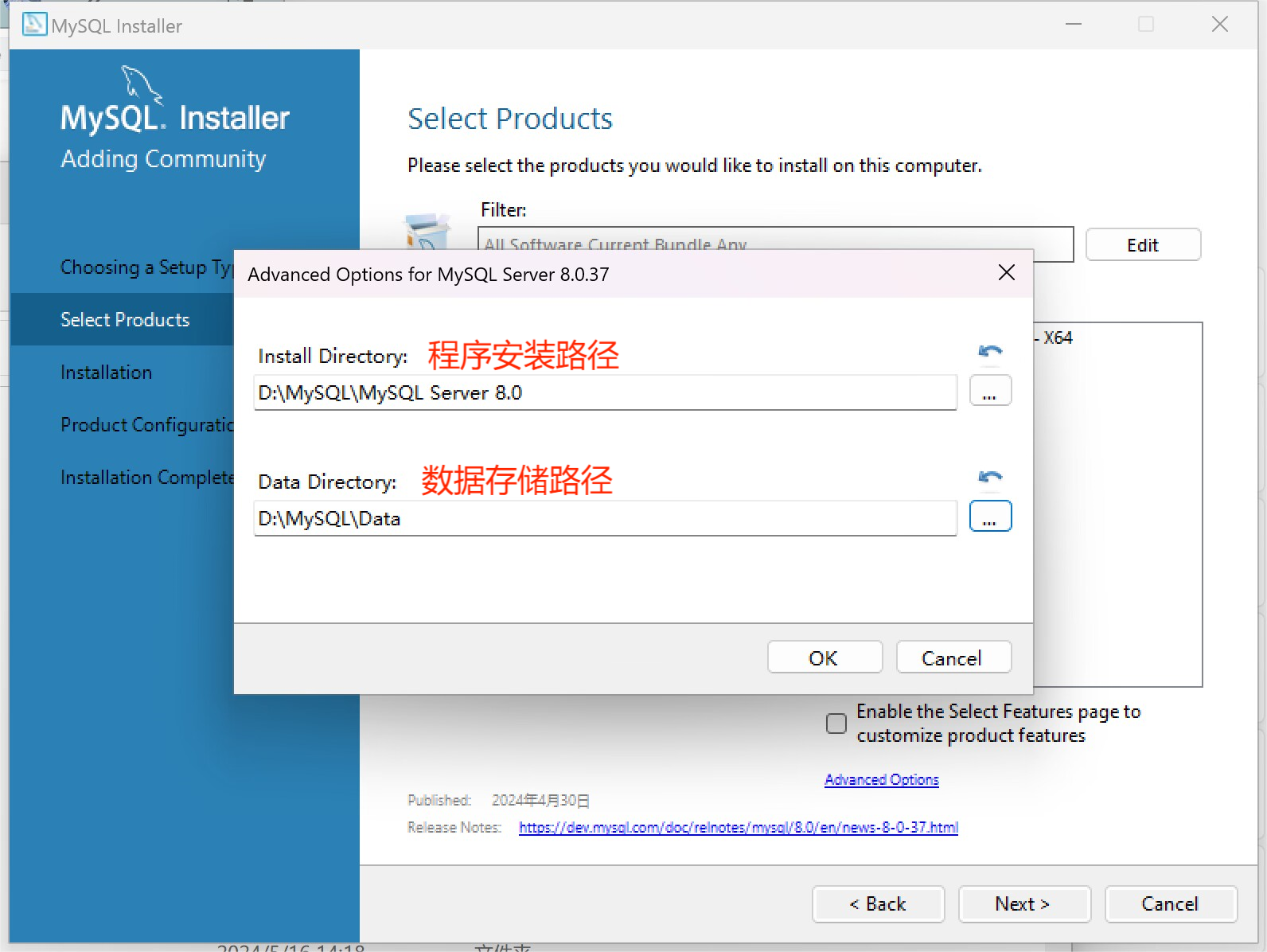
确认路径,点击“Next”。
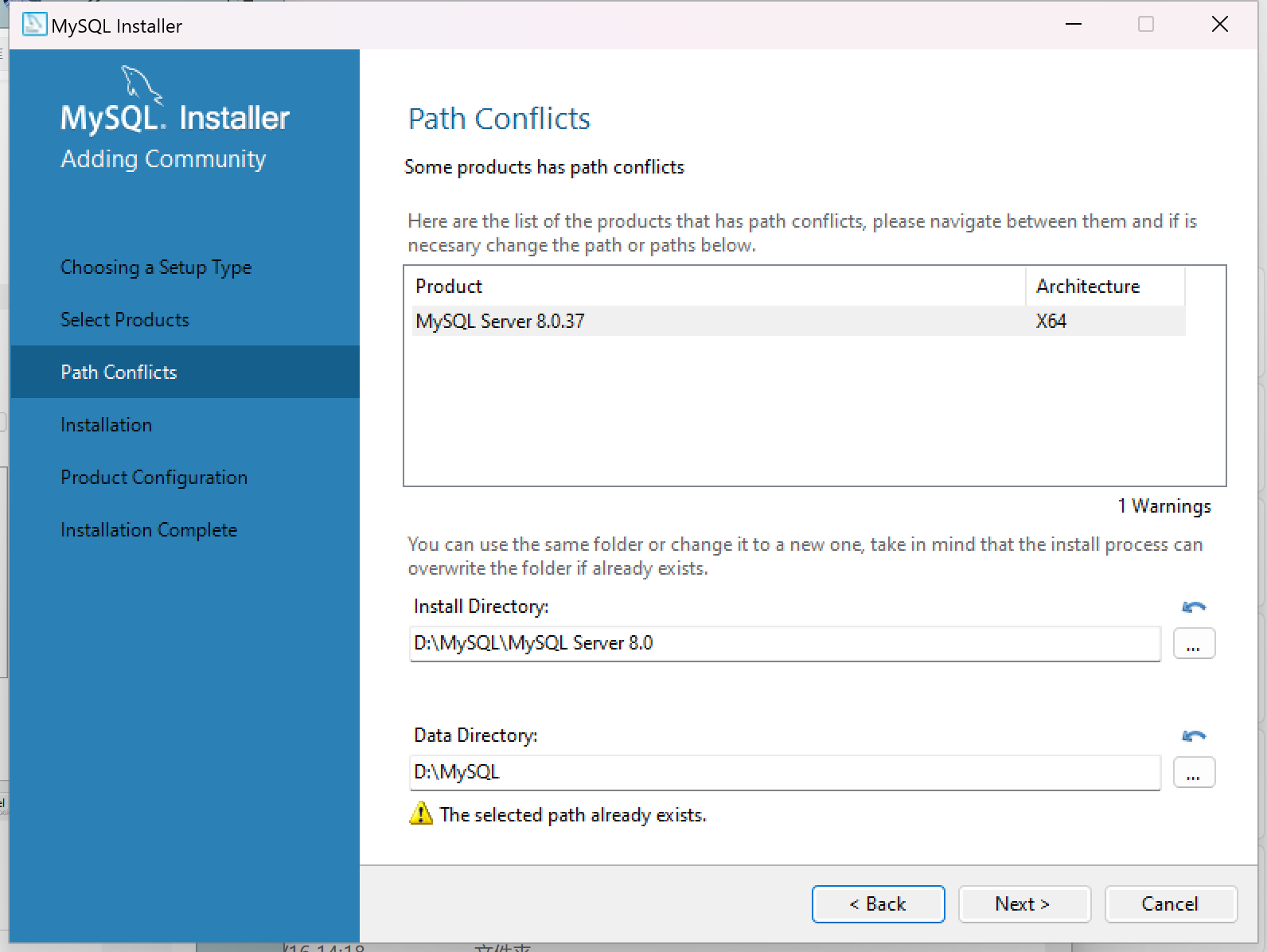
点击 Execute,等待安装完毕(如下图所示)。
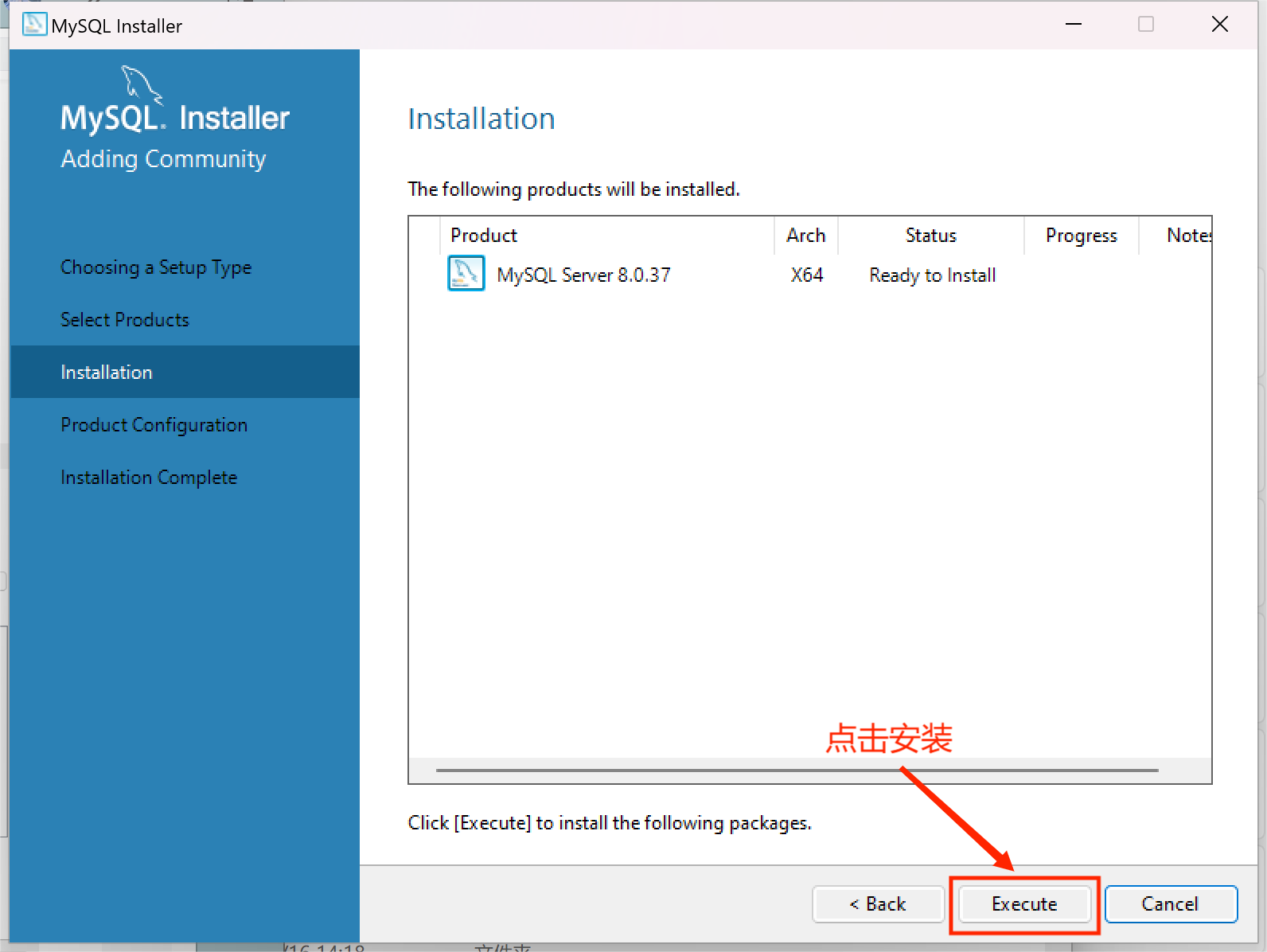
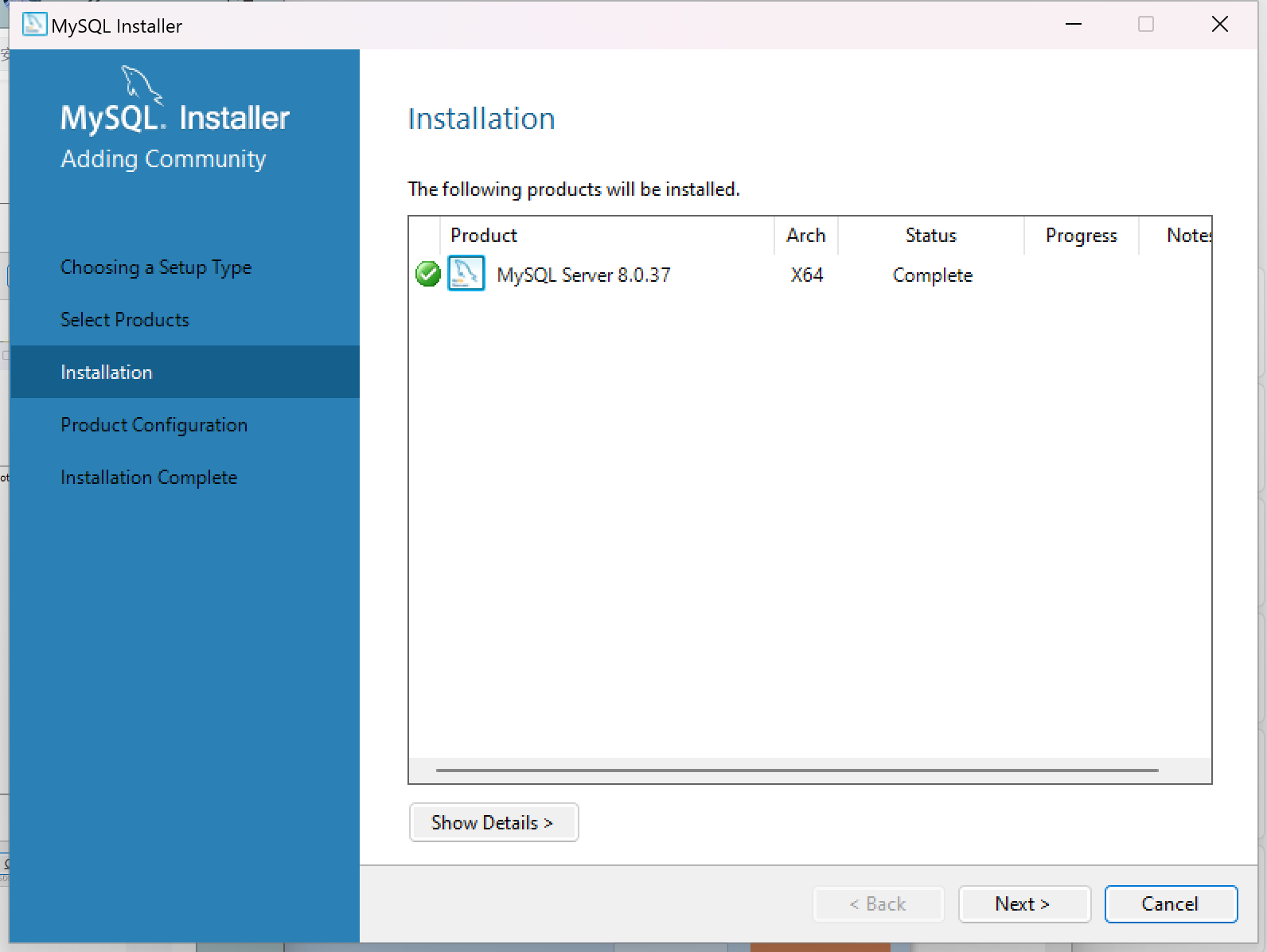
三、配置MySQL Server
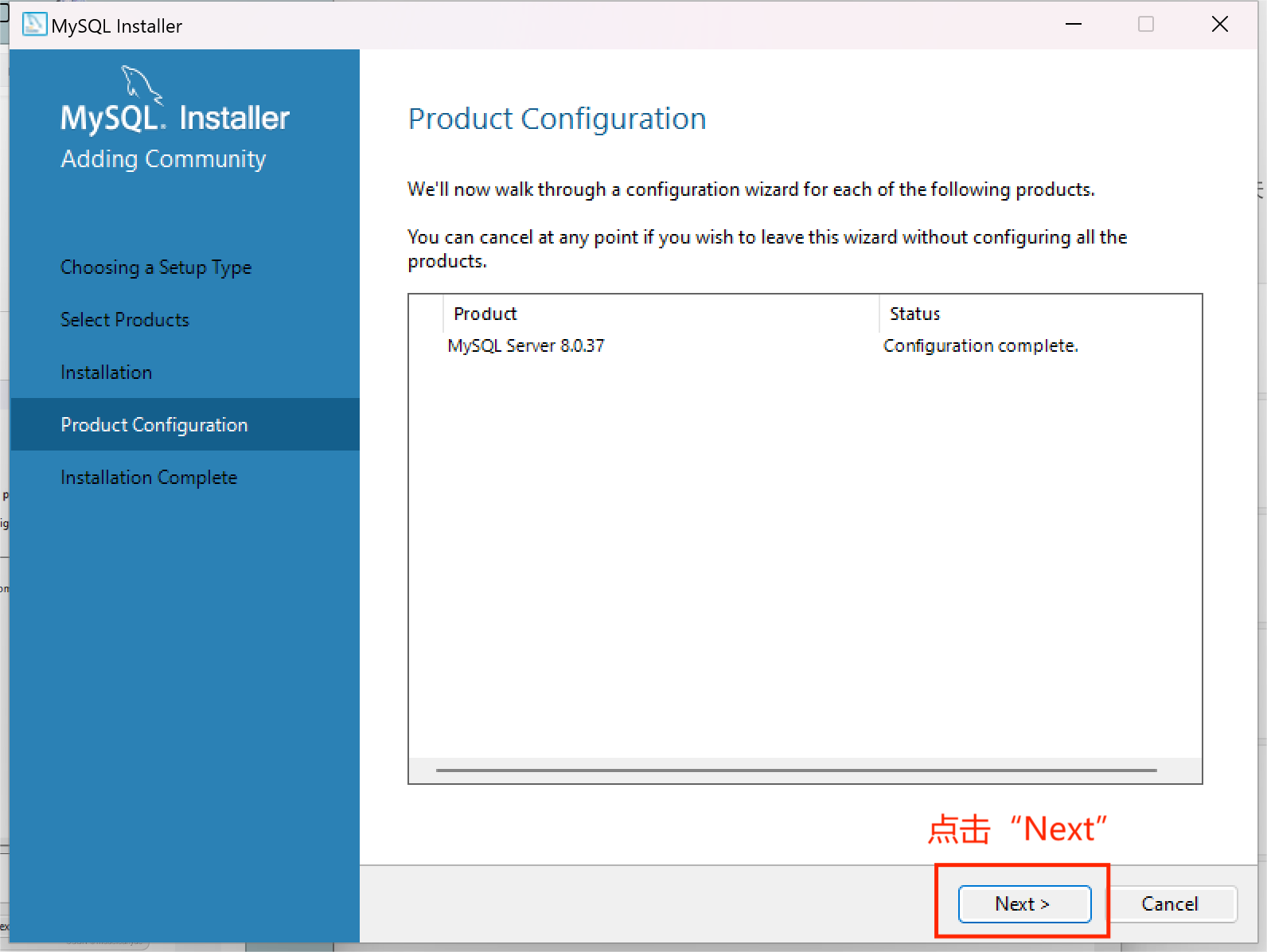
此界面默认即可,点击下一步。
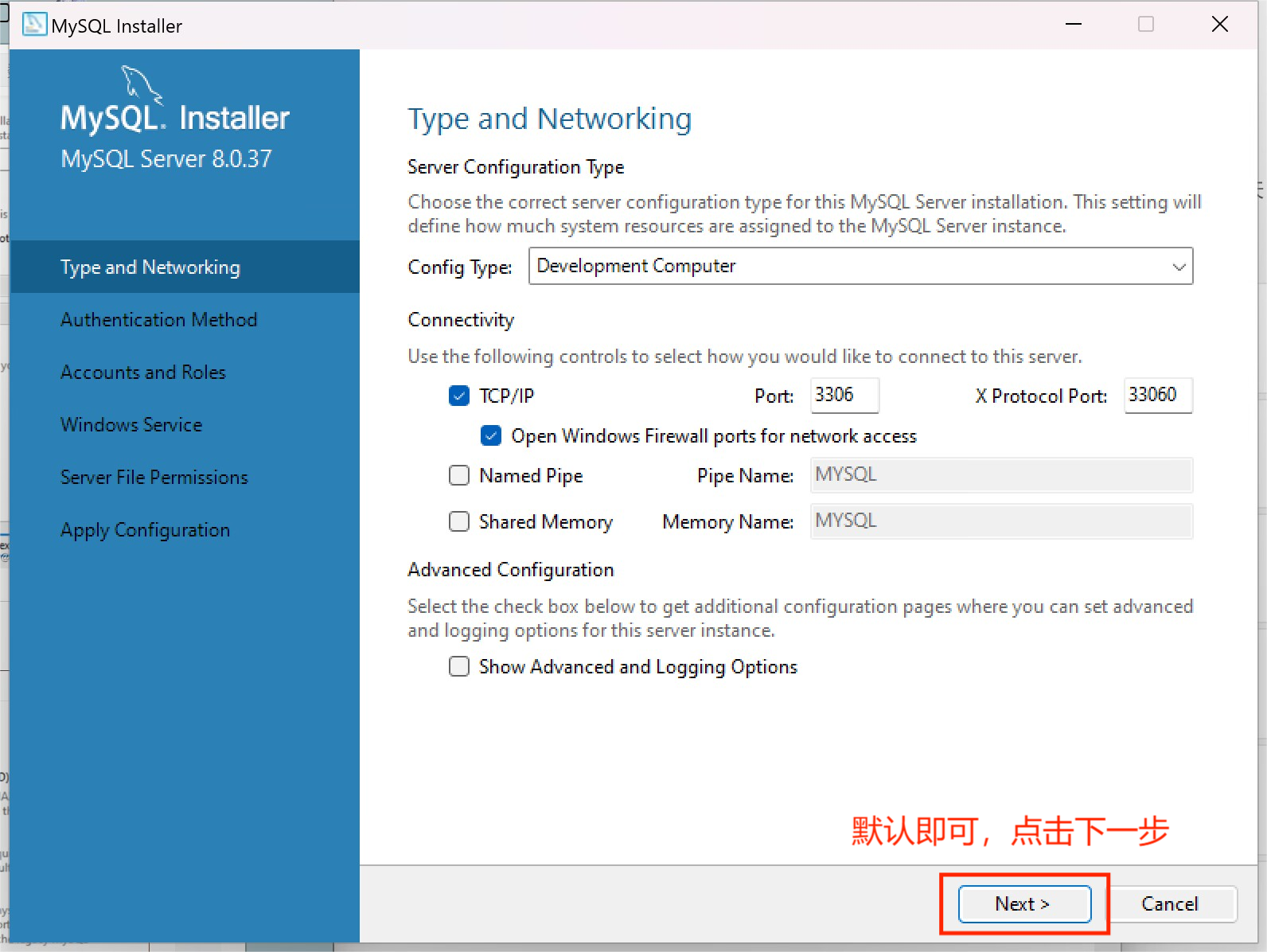
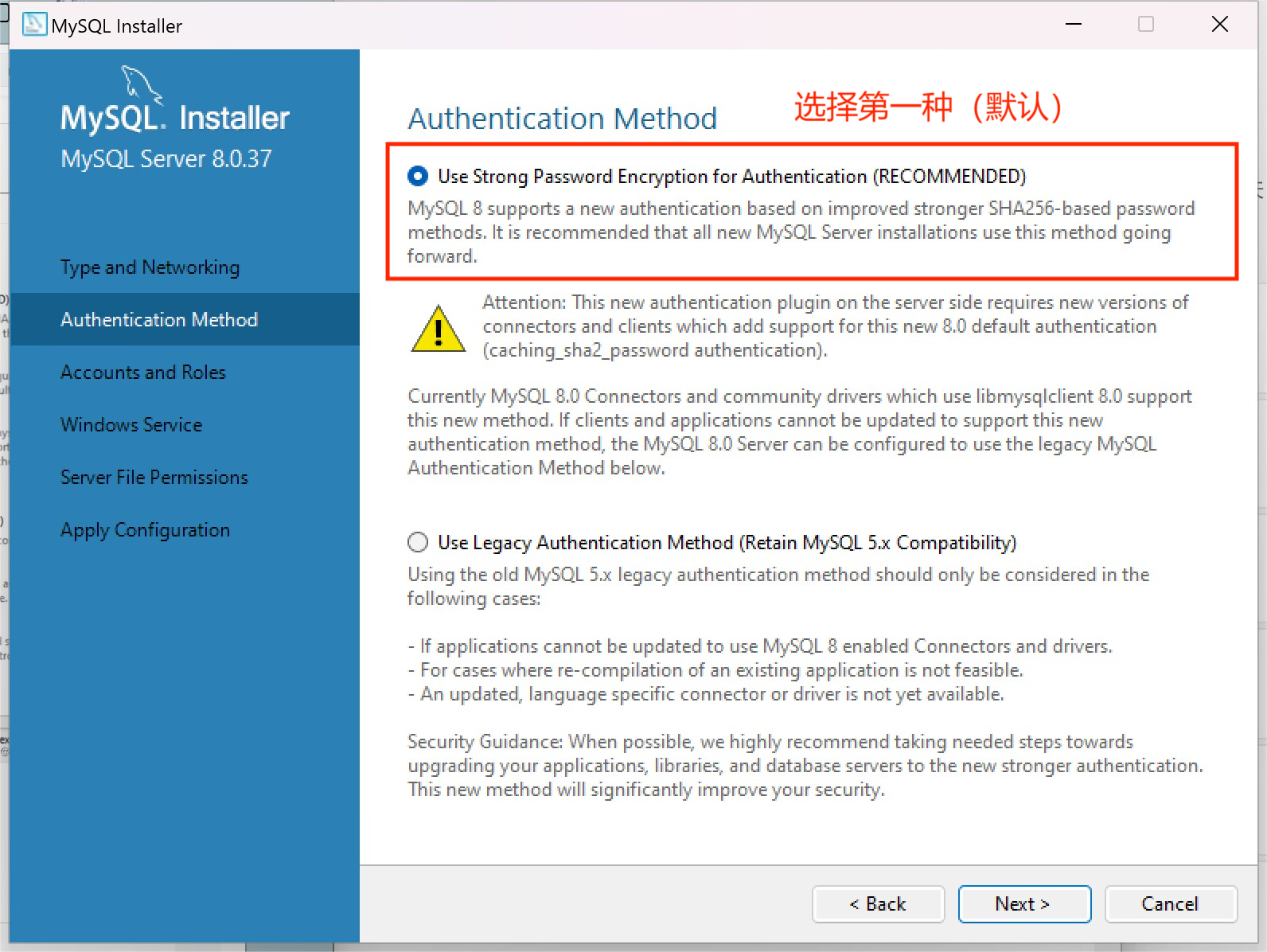
设置MySQL密码 (一定要记住自己设置的密码,之后登录MySQL都需要使用)
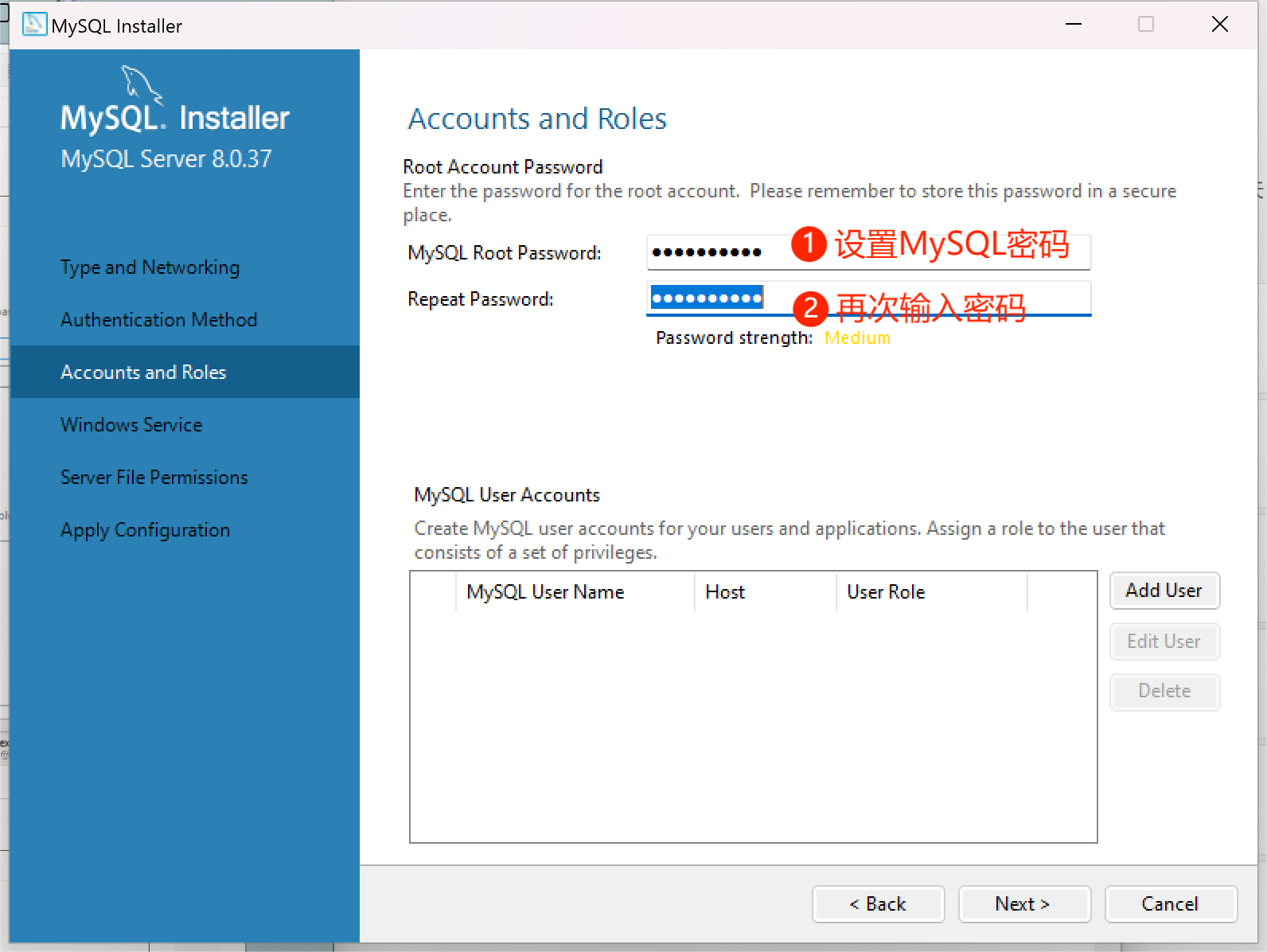
(可选)设置MySQL服务名(服务名是之后开启MySQL服务时使用的名称)
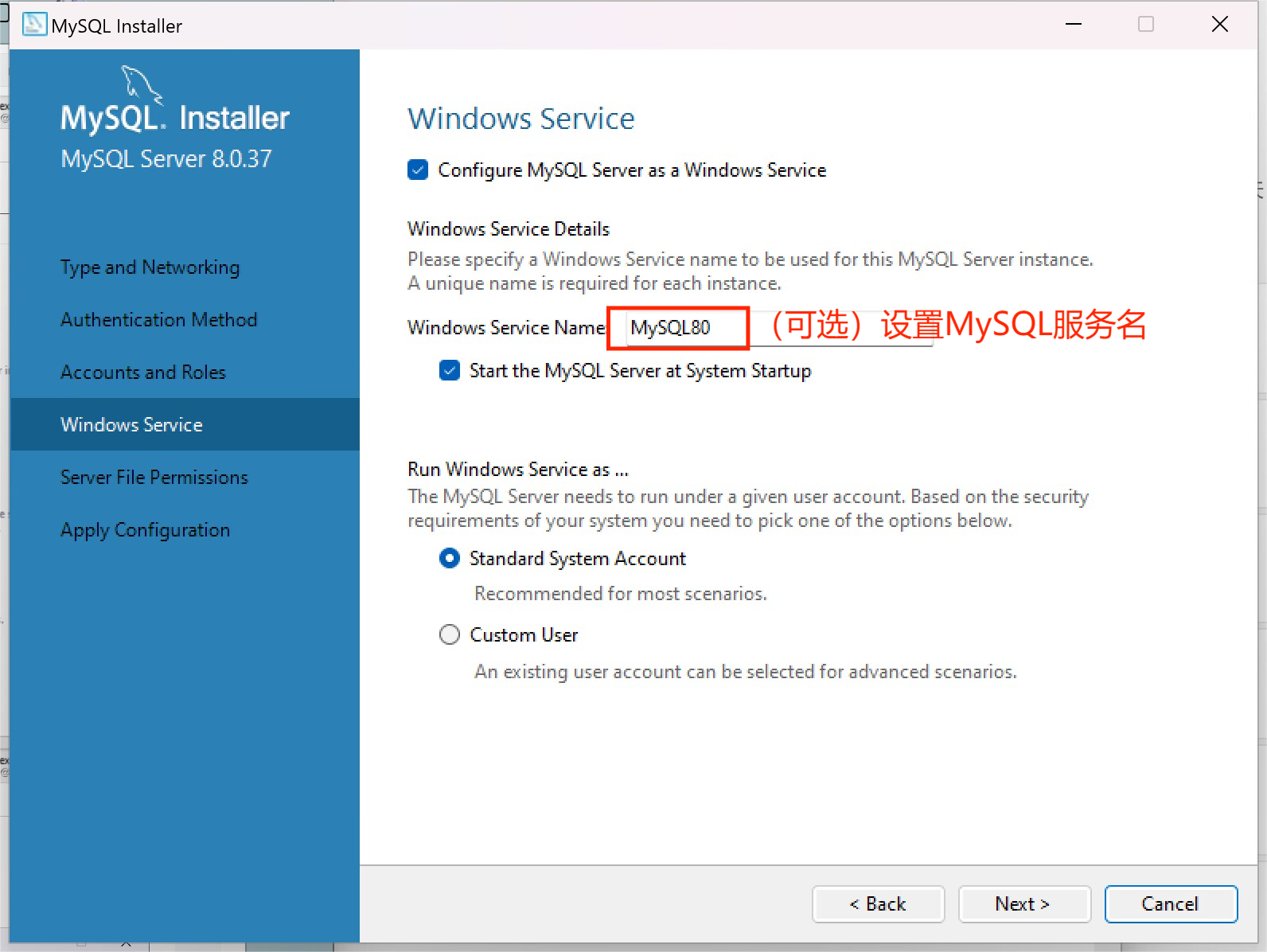
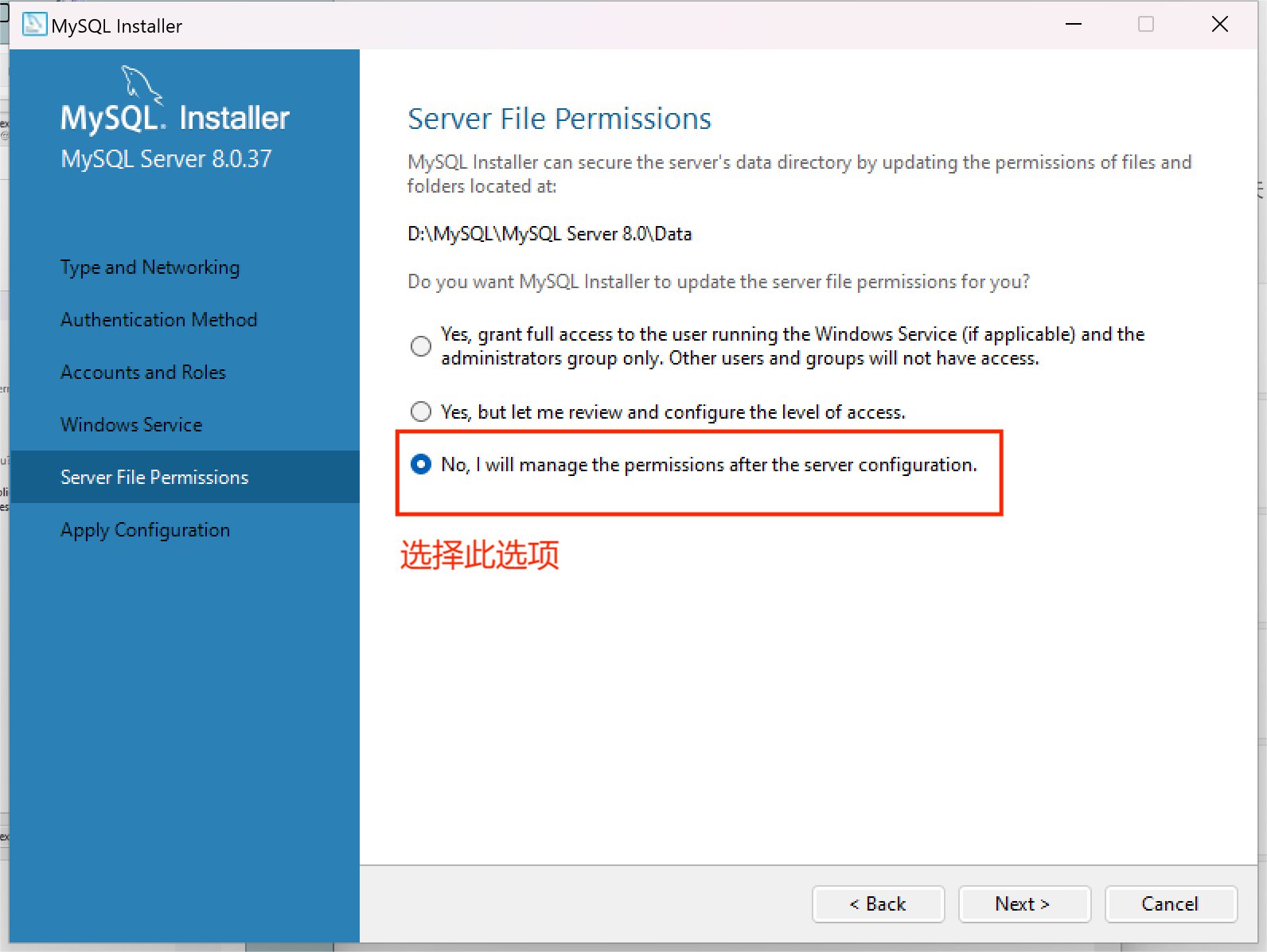
点击 Execute,等待安装完毕(如下图所示)。
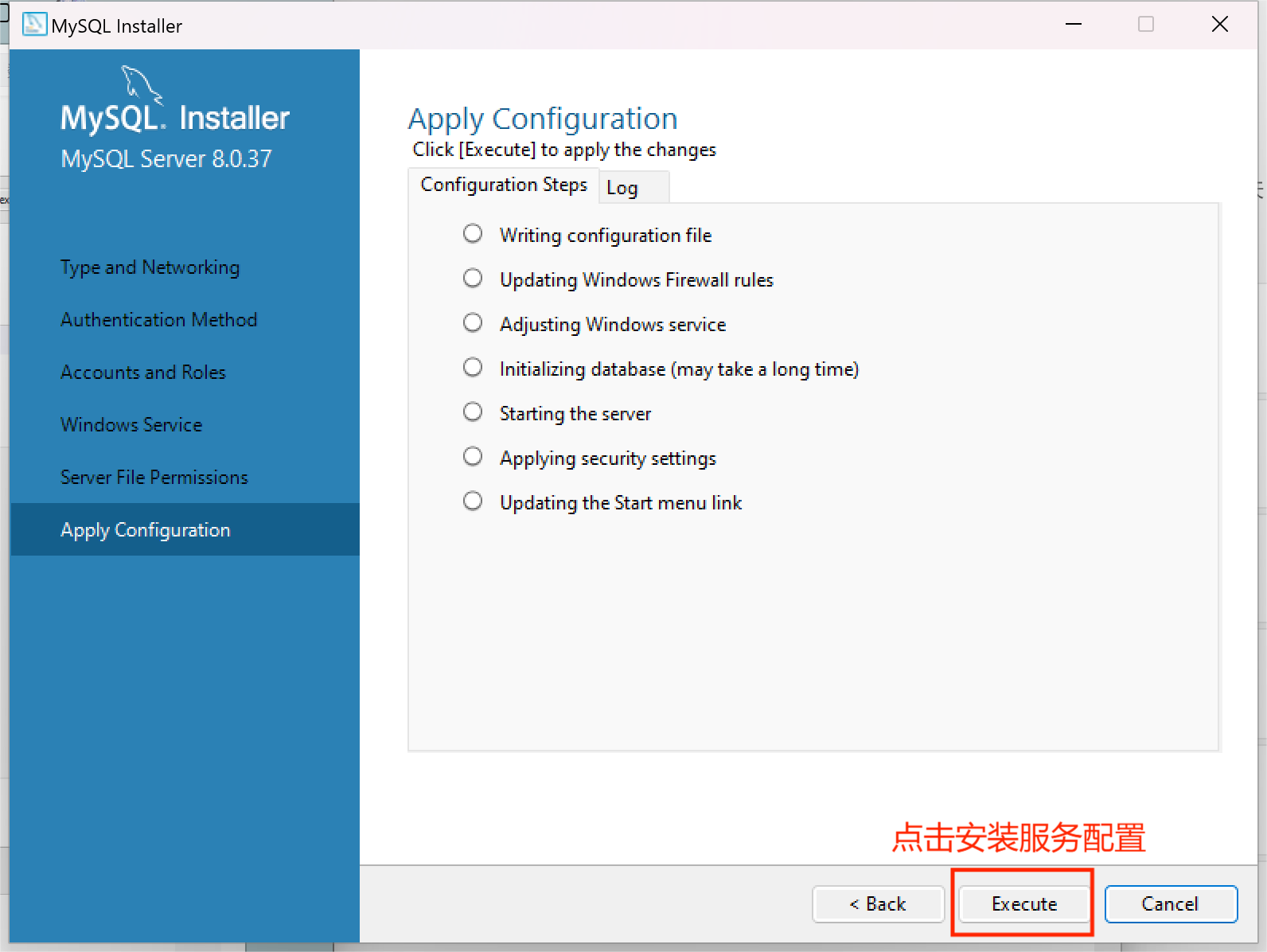
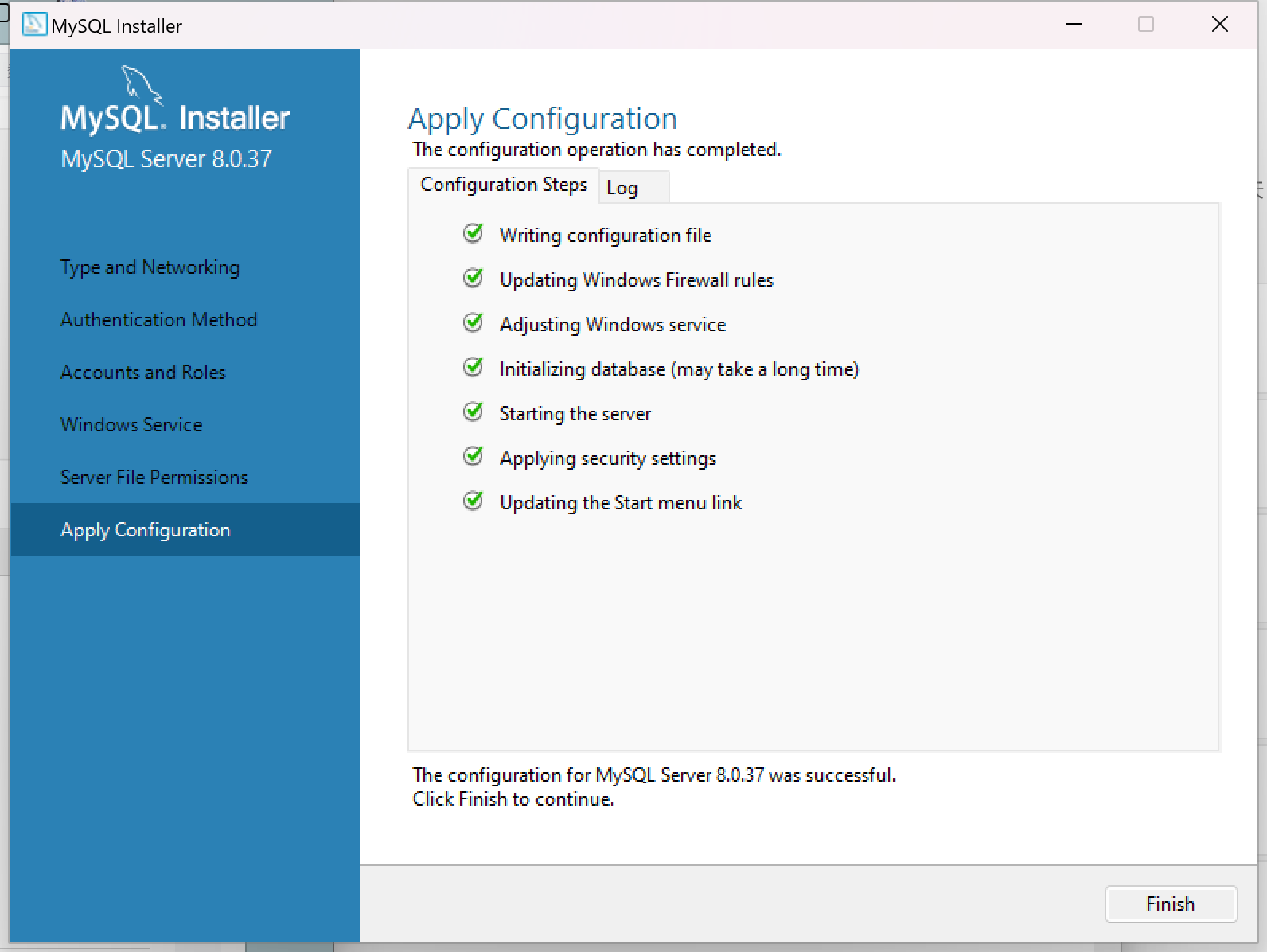
安装完毕,点击“Finish”。
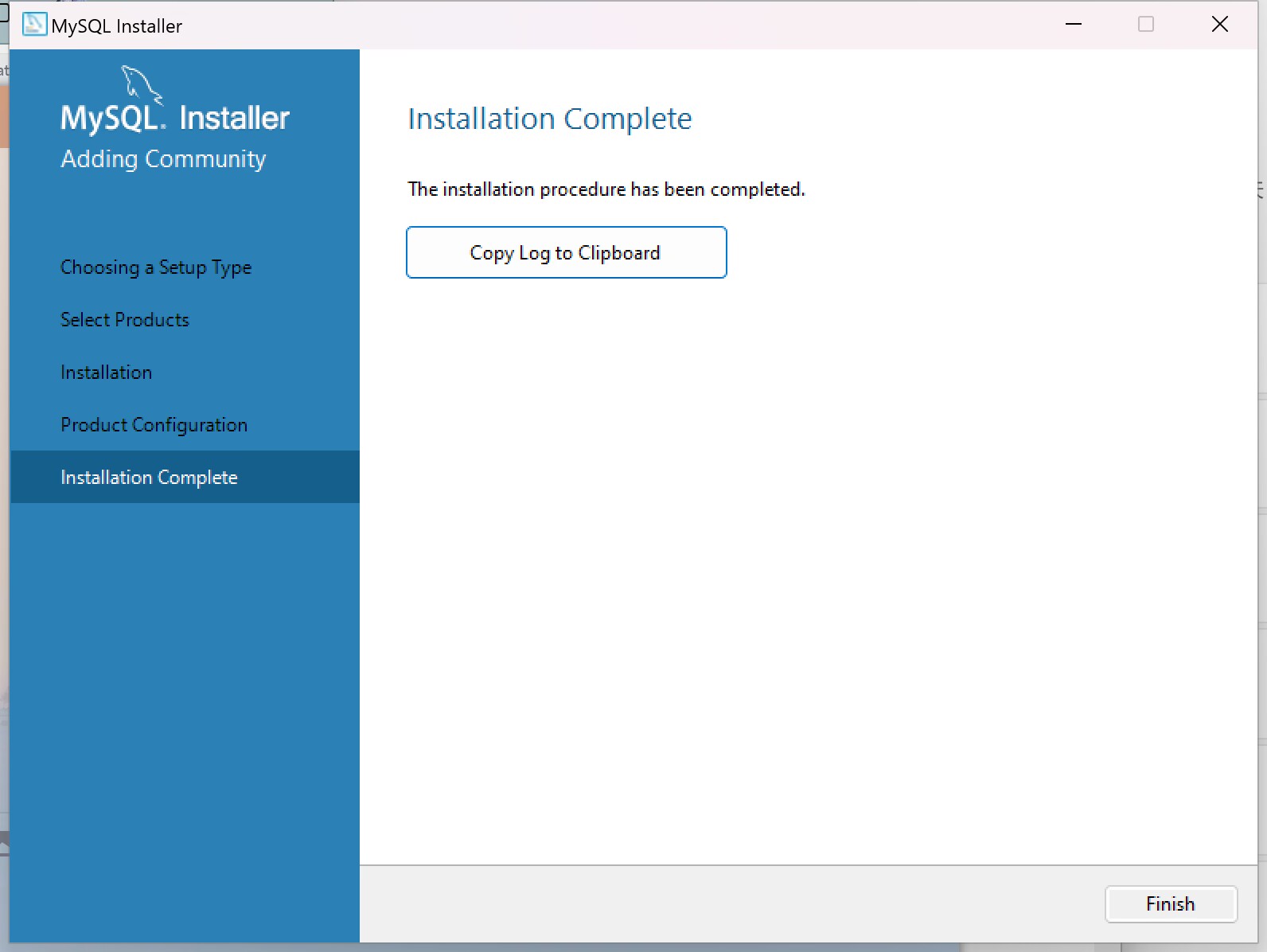
点击“Finish”。
四、配置环境变量
电脑 win + R 呼出命令窗口,输入 Powershell,点击回车。
此时我们在命令行中输入 mysql 提示错误信息,表示我们目前并未配置环境变量。
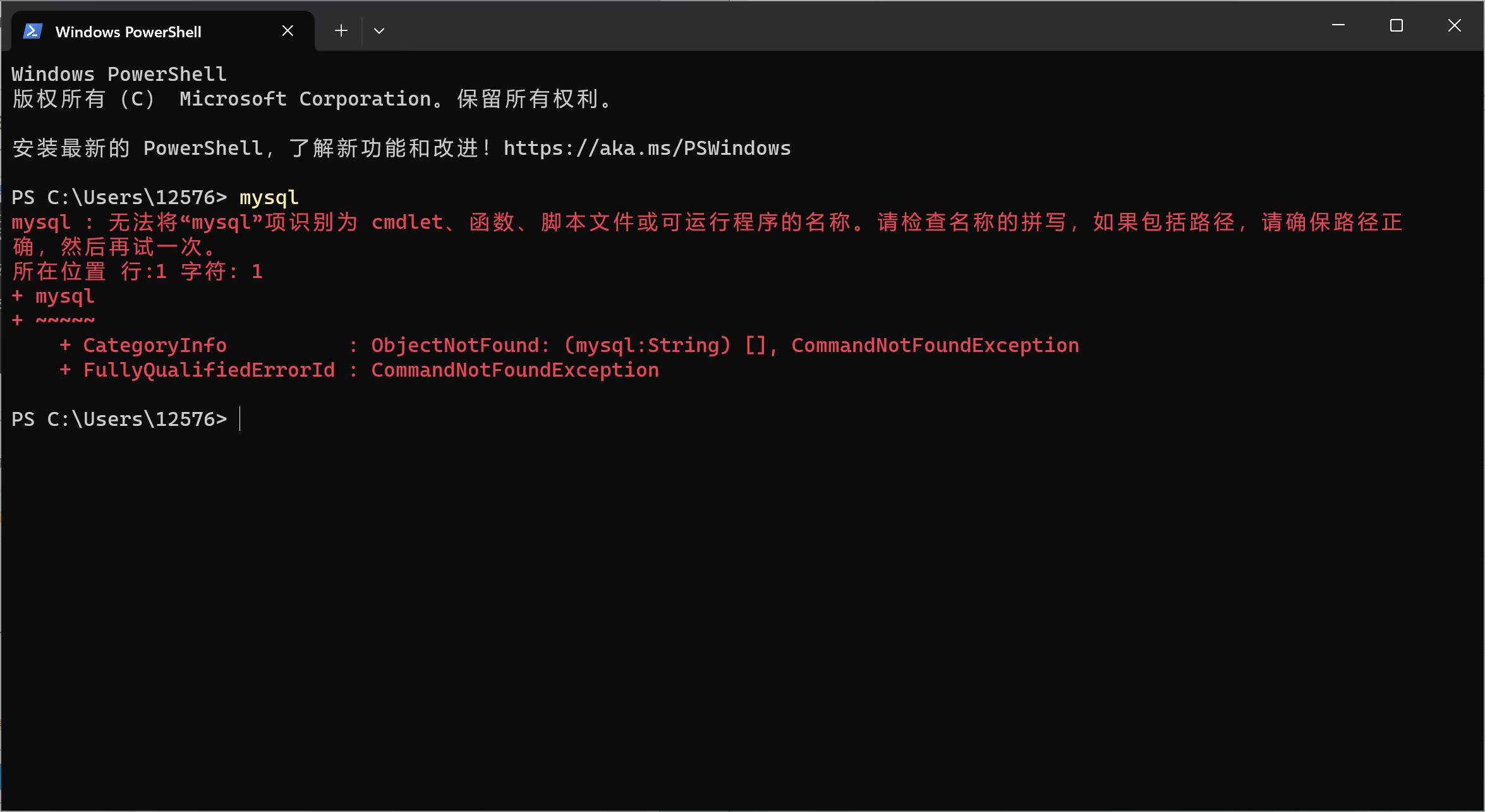
打开MySQL的安装目录, 来到 MySQL Server 8.0\bin 目录下。
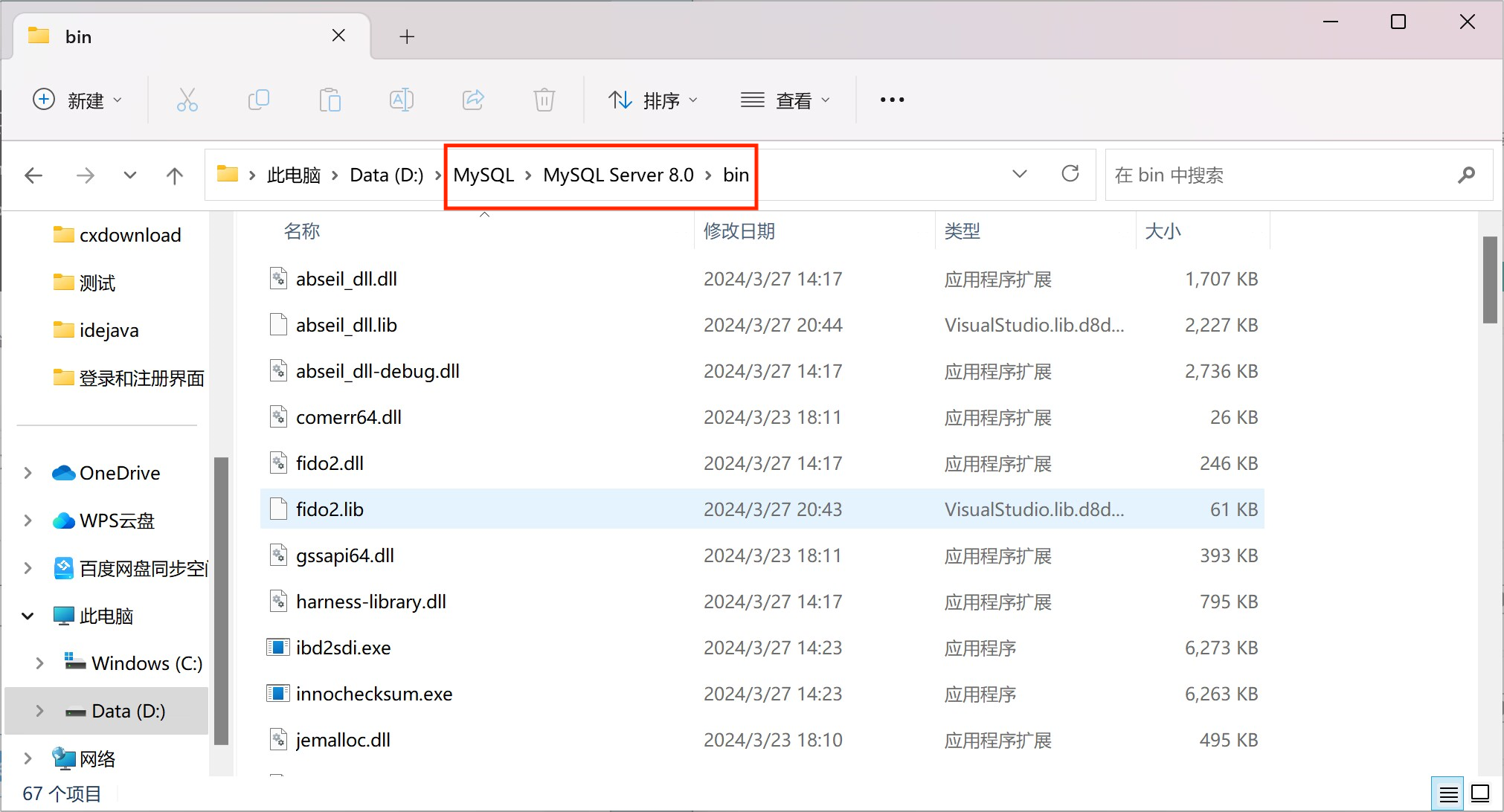
复制此路径地址。
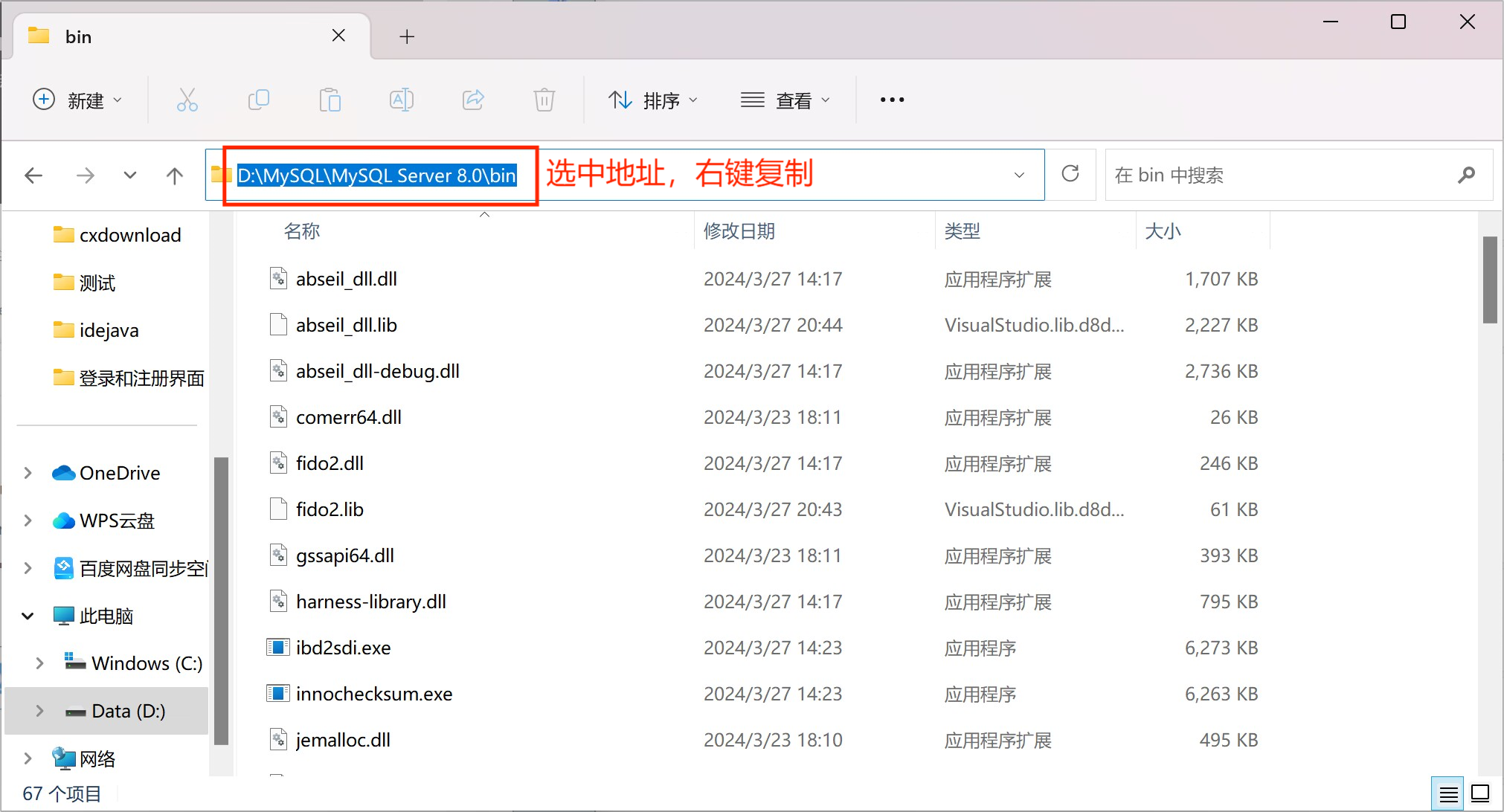
右键“此电脑”> 属性 > 高级系统设置,打开下图界面,点击“环境变量”。
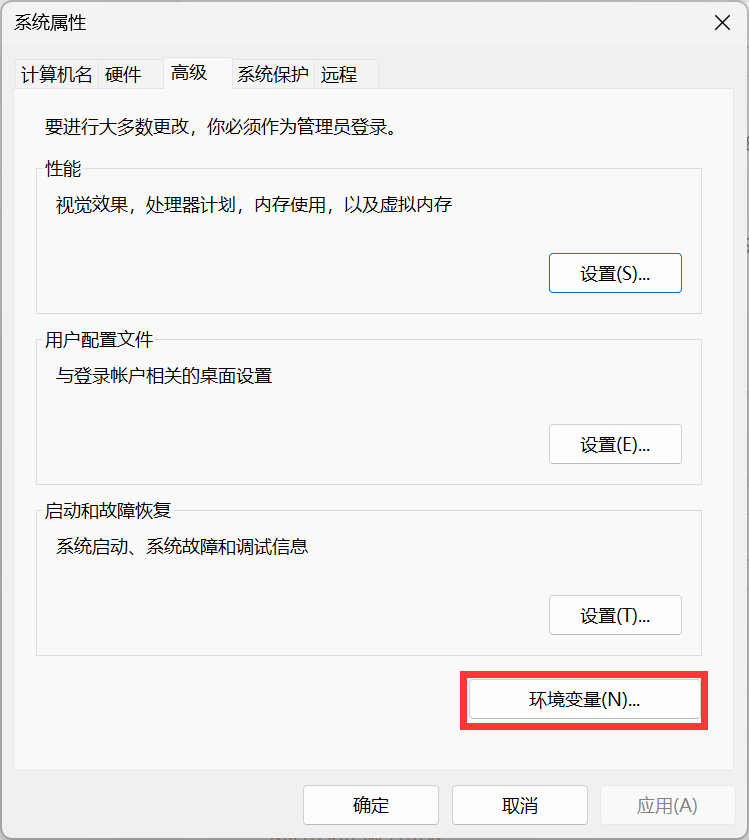
在“系统变量”中,找到 Path 项,双击进入。

点击右上角“新建”,将之前我们复制的MySQL的bin目录路径粘贴进去。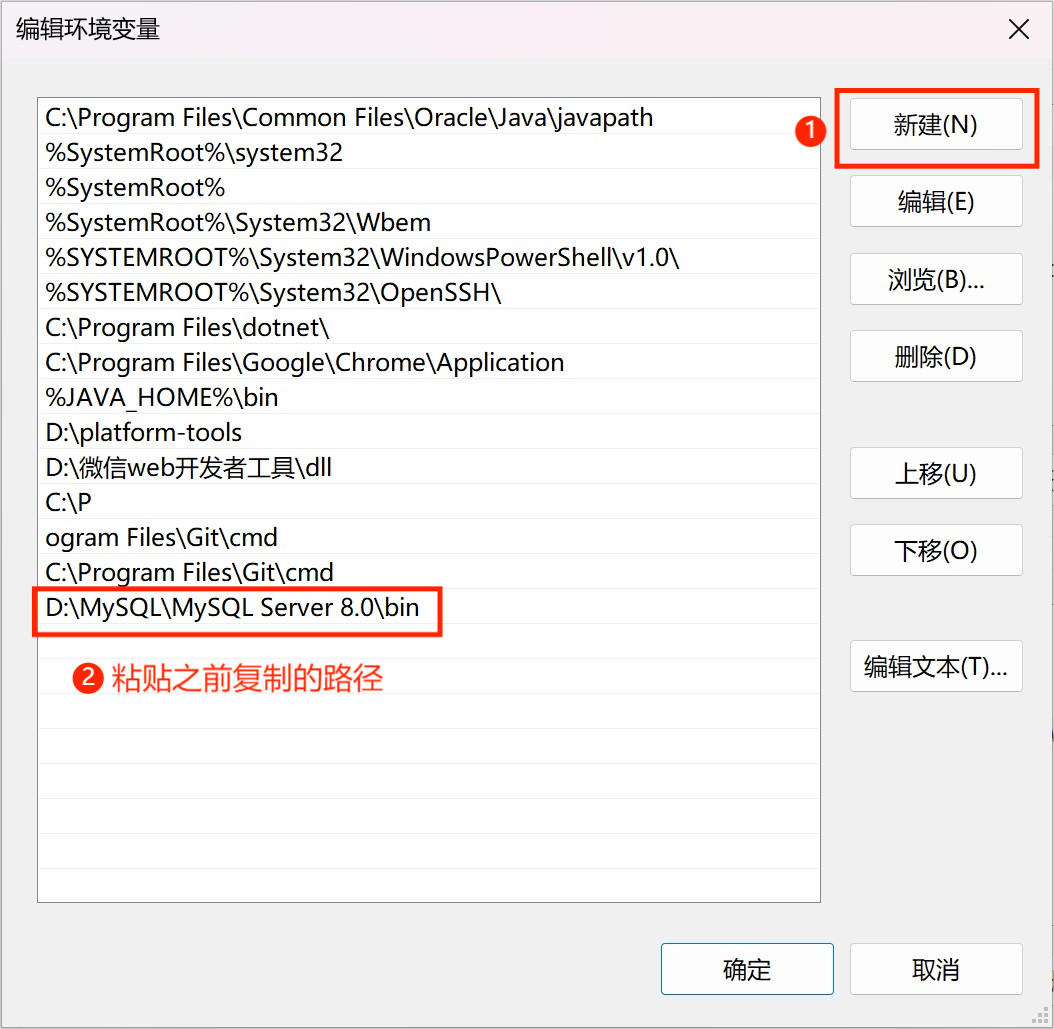
这样环境变量就配置好啦。
五、检查安装
电脑 win + R 打开运行窗口,同时按住 Ctrl+ Shift + Enter,以管理员身份打开cmd。
依次输入:
mysql -uroot -p- 之前设置的MySQL密码
进入到如下界面即代表成功。
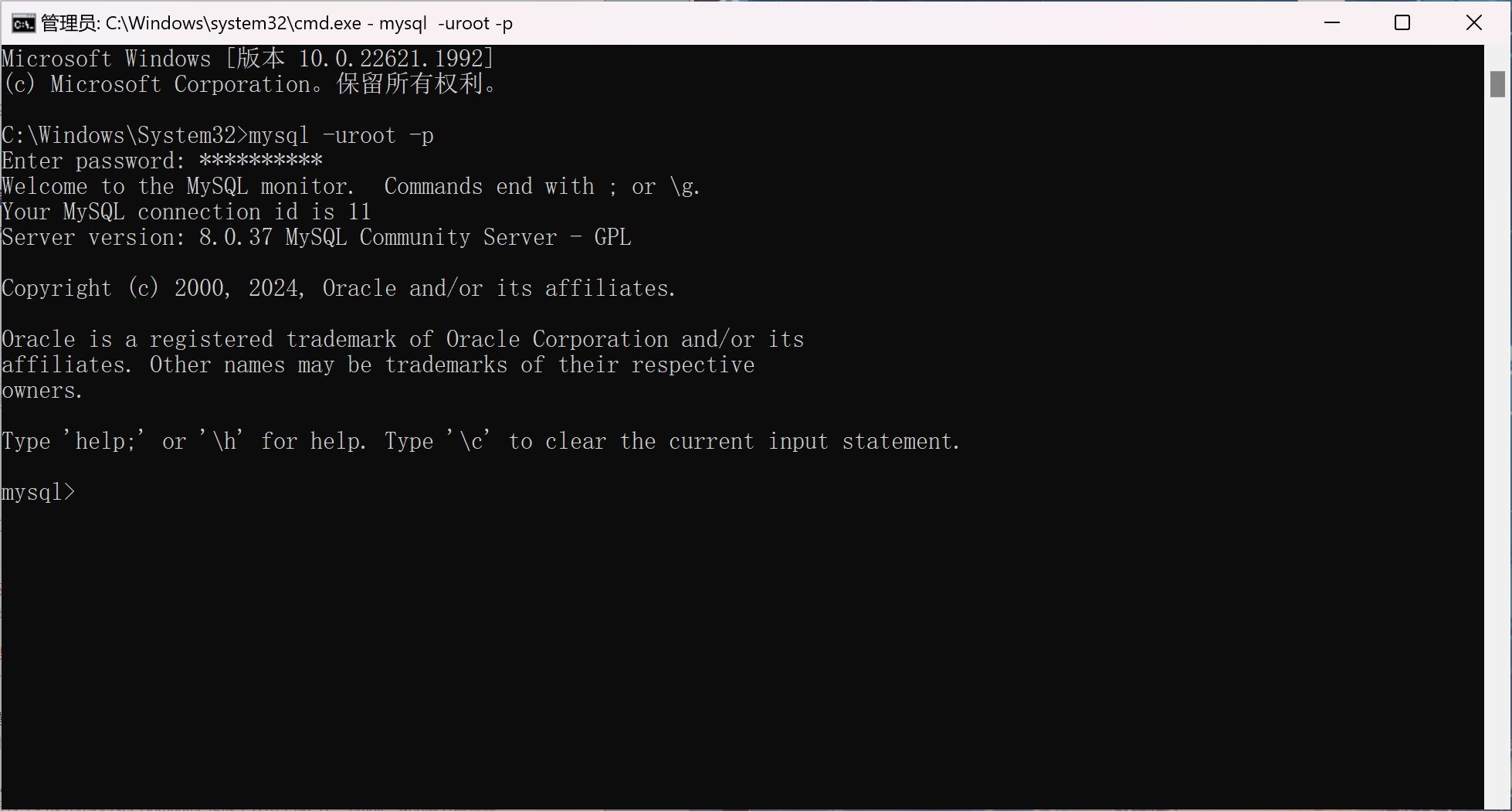
参考文章:
https://blog.csdn.net/m0_52559040/article/details/121843945